
Editor PHP Xinyi mengajar anda cara menyelesaikan masalah format perkataan yang kacau. Apabila menggunakan Word untuk memproses dokumen, kadangkala anda mungkin menghadapi kekeliruan pemformatan, seperti teks yang tidak sejajar dan jarak perenggan yang tidak sekata. Pada masa ini, anda boleh cuba menggunakan fungsi "Kosongkan Format" untuk mengosongkan semua format dalam dokumen dan kemudian menetapkannya semula. Selain itu, anda juga boleh menyelesaikan masalah pemformatan dengan melaraskan format perenggan, saiz fon, jarak baris, dsb. Semoga kaedah di atas dapat membantu anda!
1 Mula-mula, kita hidupkan komputer, kemudian cari perisian [perkataan] pada desktop atau dalam menu, dan kita bukanya.
2 Kemudian kita buka fail word dan pilih perenggan yang ingin kita ubah format, seperti yang ditunjukkan dalam gambar.

3 Kemudian kita klik [butang kanan tetikus], dan tetingkap akan muncul Di tetingkap, kita akan melihat fon, saiz fon, warna, perenggan, dan lain-lain pilih mengikut keperluan kita sendiri.
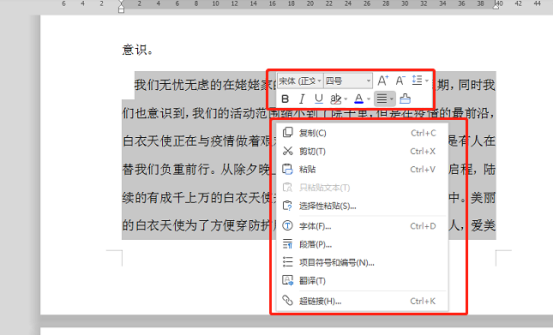
4 Selain itu, kita juga boleh memilih teks di bahagian atas fail, dan kemudian memilih format di bahagian atas.
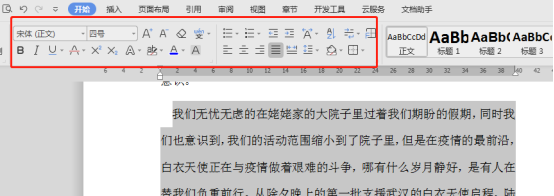
Atas ialah kandungan terperinci Bagaimana untuk melaraskan format perkataan jika ia kacau?. Untuk maklumat lanjut, sila ikut artikel berkaitan lain di laman web China PHP!




